Word怎么插入页眉与页脚?
设·集合小编 发布时间:2023-03-20 09:10:55 1303次最后更新:2024-03-08 11:29:28
Word是我们日常工作中经常要用到的软件之一,今天我们来分享一下“Word怎么插入页眉与页脚?”这篇文章,相信有很多小伙伴都会了,但是还是有不会的新手小伙伴,下面小编就来分享一下吧!
工具/软件
电脑型号:联想(Lenovo)天逸510S; 系统版本:Windows7; 软件版本:Word2019
页眉
第1步
在菜单栏中选择【插入】选项卡

第2步
然后在显示中选择【页眉】按钮
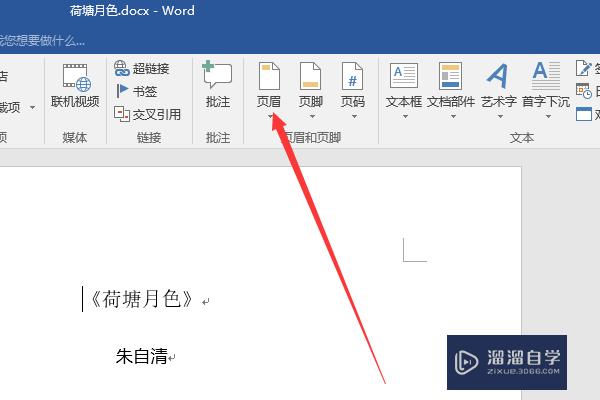
第3步
随后列出页眉的样式中选择【需要的页眉样式】类型

第4步
随后在页眉中可以随意输入的文字。

第5步
最后在其它的空白区双击下可退出页眉编辑并完成。

页脚
第1步
在插入选项卡中选择【页脚】按钮

第2步
于是显示列表页脚样式中选择【其中的页脚样式】选项

第3步
然后同样的【输入需要的文字】

第4步
退出页脚的话双击其它的区域即可。

温馨提示
以上就是关于“Word怎么插入页眉与页脚?”全部内容了,小编已经全部分享给大家了,还不会的小伙伴们可要用心学习哦!虽然刚开始接触Word软件的时候会遇到很多不懂以及棘手的问题,但只要沉下心来先把基础打好,后续的学习过程就会顺利很多了。想要熟练的掌握现在赶紧打开自己的电脑进行实操吧!最后,希望以上的操作步骤对大家有所帮助。
- 上一篇:Word怎么批量增加序号?
- 下一篇:Word怎么添加项目符号和序号?
相关文章
广告位


评论列表